iTunes可能是一件苦差事,但这里有一些令人高兴的消息。在MacOS Catalina中,您不再需要使用iTunes来备份和恢复您的iPhone或iPad。如果你运行的是以前版本的MacOS,你可以使用第三方应用程序。
MacOS Catalina及更高版本中的备份和还原
在MacOS Catalina,iTunes已经解散为多个应用程序:视频播客、电视和音乐。备份和同步iPhone和iPad的责任由Finder应用程序负责。
将iPhone或iPad连接到Mac后,打开Finder应用程序。在这里,你会在“位置”部分看到你的iPhone或iPad。从侧边栏中选择您的设备。
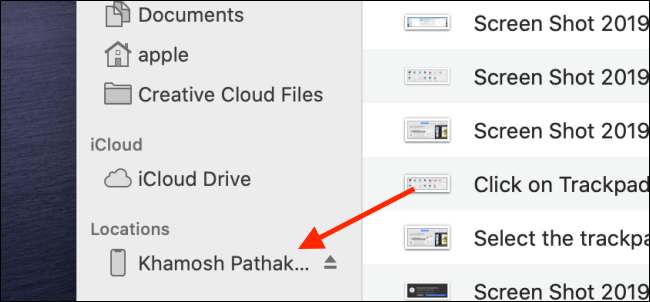
如果这是你第一次同步iPhone或iPad,系统会提示你信任该设备。如果出现提示,请单击Mac上的“信任”按钮。然后,在你的iPhone或iPad上,点击提示符中的“信任”按钮,然后输入设备密码。
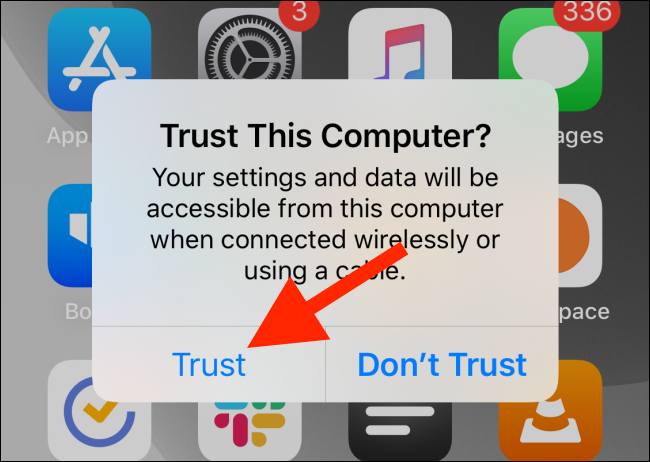
通过身份验证后,您将在Finder窗口中看到iPhone或iPad的设备管理屏幕。如果你以前用过iTunes同步你的iOS或iPadOS设备,你会有宾至如归的感觉。
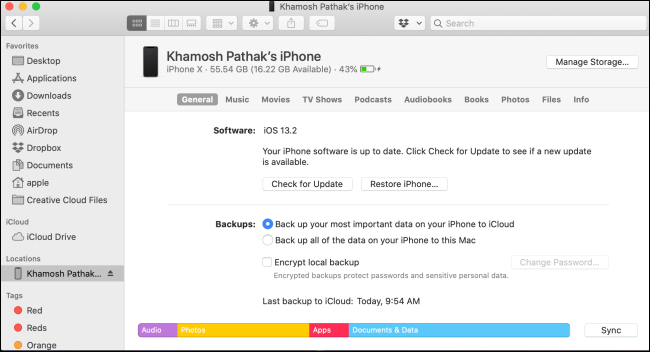
要备份iPhone或iPad,请转到“备份”部分并切换到“将iPhone/iPad上的所有数据备份到此Mac”选项。
然后,如果需要,选择“加密本地备份”选项。这确保了您的所有私人数据-如健康数据、密码等-也都得到了备份。
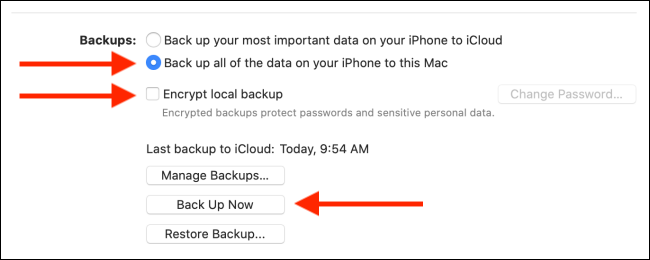
如果这是您第一次这样做,系统将提示您创建密码(您也可以将此密码添加到您的钥匙链中)。单击“Set Password”(设置密码)按钮保存密码。
单击“Back Up Now”开始备份过程。侧边栏中设备名称旁边的进度轮将开始旋转。
如果您想在任何时候停止备份过程,请将鼠标悬停在侧边栏中设备名称旁边的旋转轮上。它将变成一个“X”图标。单击它以停止同步过程。
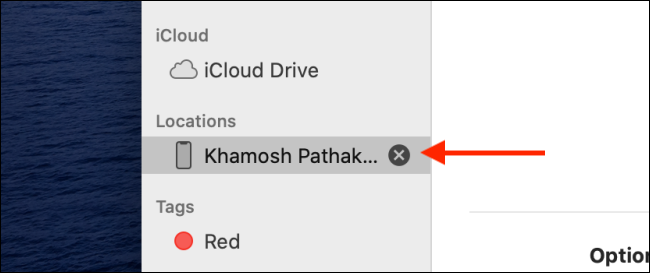
要确认备份已完成,请查看“上次备份到此Mac”部分。
如果您想恢复iPhone或iPad上的旧备份,请单击“恢复备份”按钮。
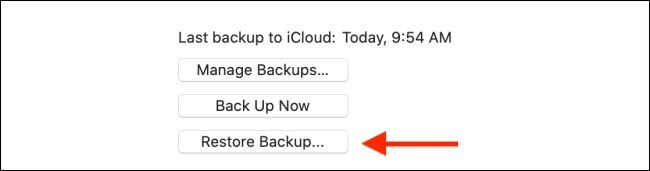
从弹出窗口中选择备份,然后单击“恢复”按钮开始该过程。
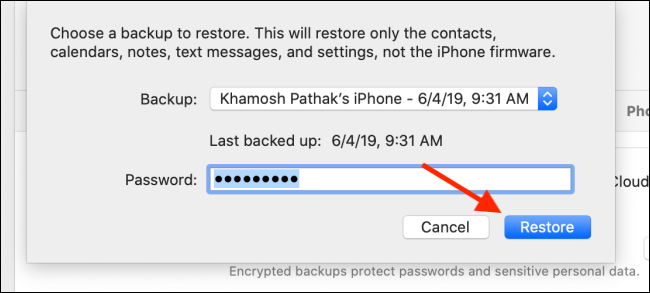
要在备份或恢复过程后安全弹出iPhone或iPad,请单击侧边栏中设备名称旁边的“弹出”按钮。
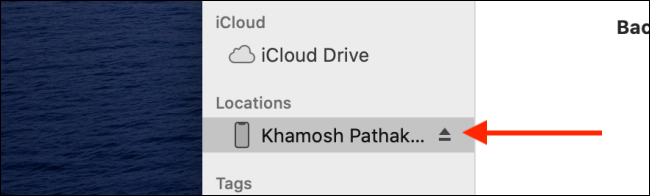
相关:MacOS Catalina中的iTunes功能在哪里?
早期MacOS版本的替代方案
如果你没有运行MacOS Catalina,并且不想使用iTunes来备份和恢复iPhone或iPad,你可以使用第三方应用程序。有几个iOS设备管理器已经存在(比如dr.fone)。我们建议您看看iMazing。这款应用程序使用简单,而且功能丰富,你在苹果自己的备份工具中找不到。
使用iMazing,您可以单独同步照片、应用程序和其他数据。这是一种双向同步,因此您可以同样轻松地将音乐、照片或其他数据从iPhone或iPad导出回Mac。
iMazing的免费版本允许您免费进行无限备份。但是要恢复备份,你需要花44.99美元购买许可证。从网站下载iMazing应用程序,安装后打开该应用程序。
使用电缆将iPhone或iPad连接到Mac,然后从侧边栏选择您的设备。从菜单中,单击“Backup”(备份)按钮。
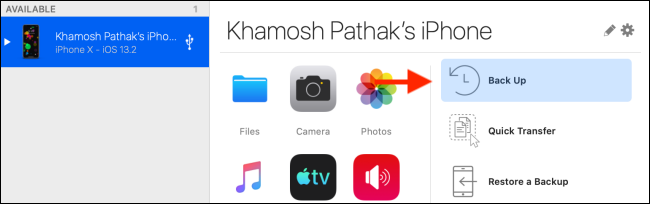
如果需要,从下一个屏幕更改设置和目标文件夹。在这里,点击“备份”按钮。
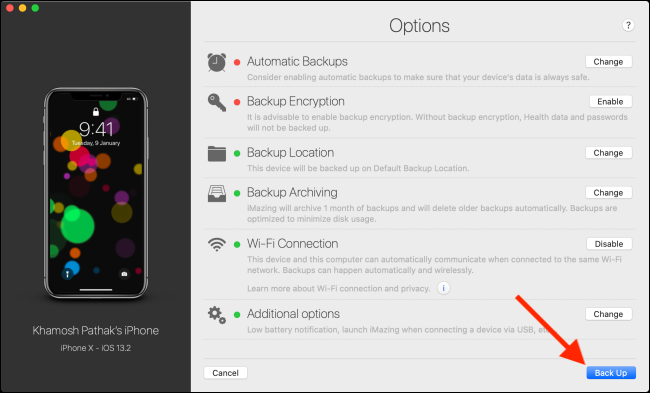
现在将开始备份过程。备份完成后,您可以返回主屏幕并单独同步照片或音乐。
要恢复备份,请单击“恢复备份”按钮以启动该过程。从下一个屏幕中,您将能够选择特定的备份。
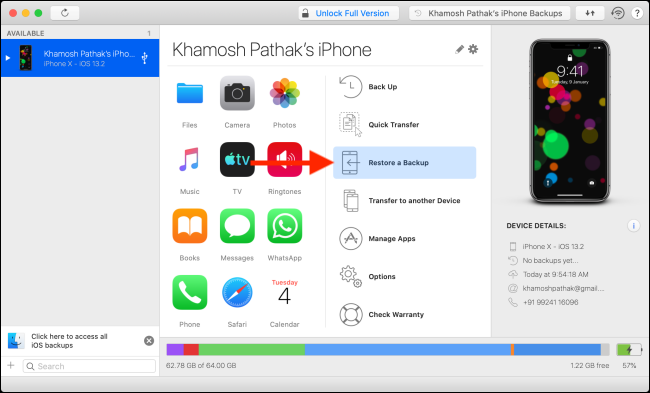
如果您刚刚更新到MacOS Catalina,请查看我们列出的最佳功能。
相关:MacOS 10.15 Catalina中的新功能,现已推出